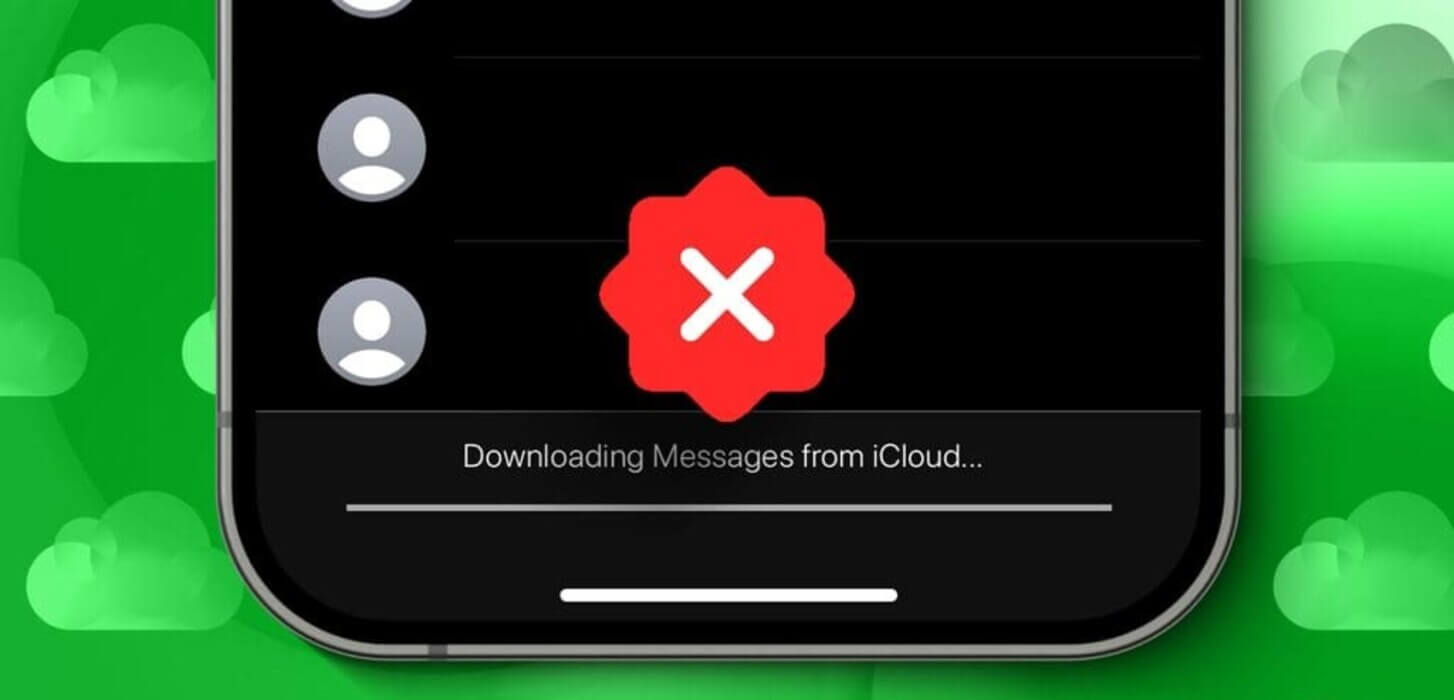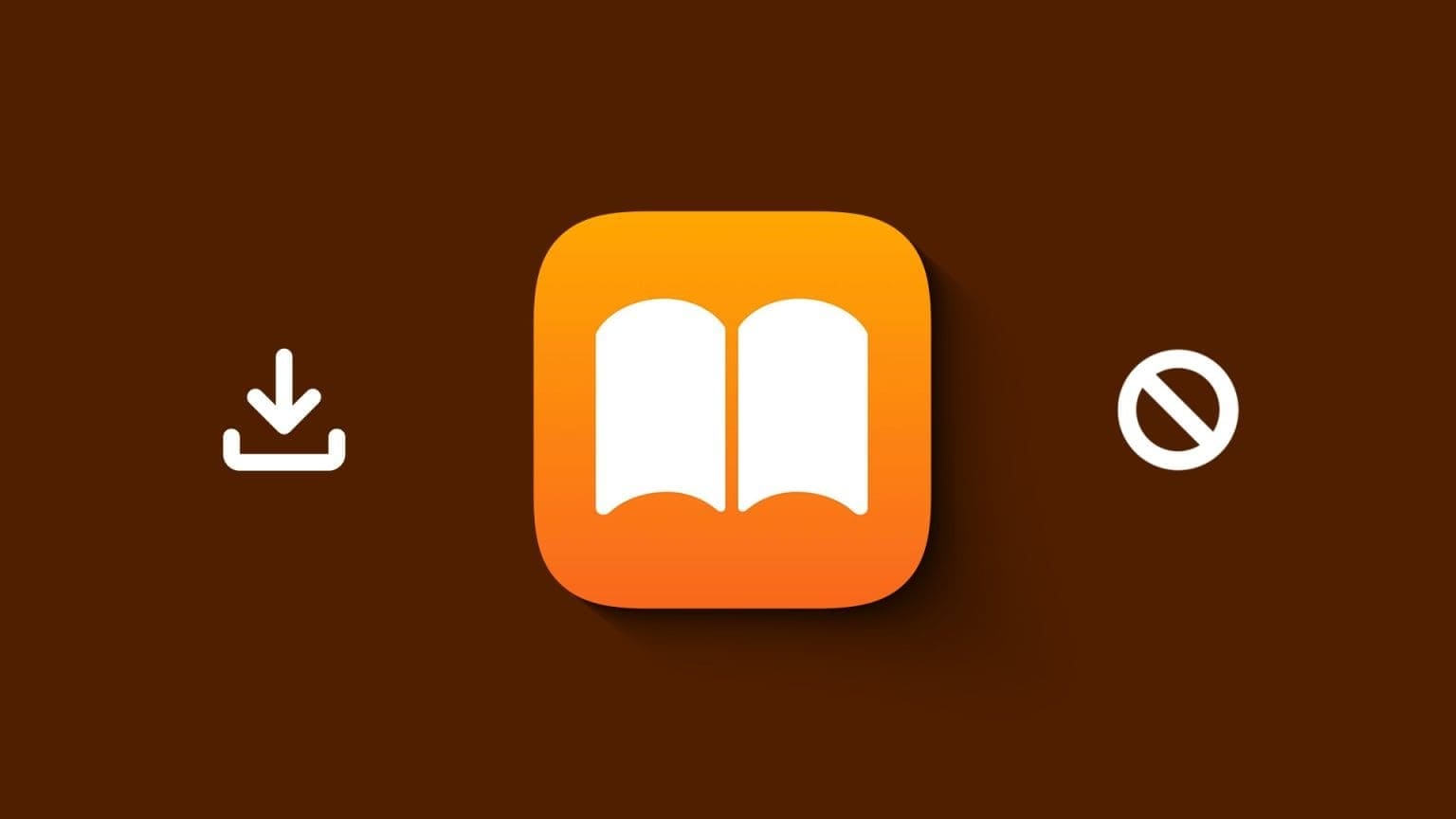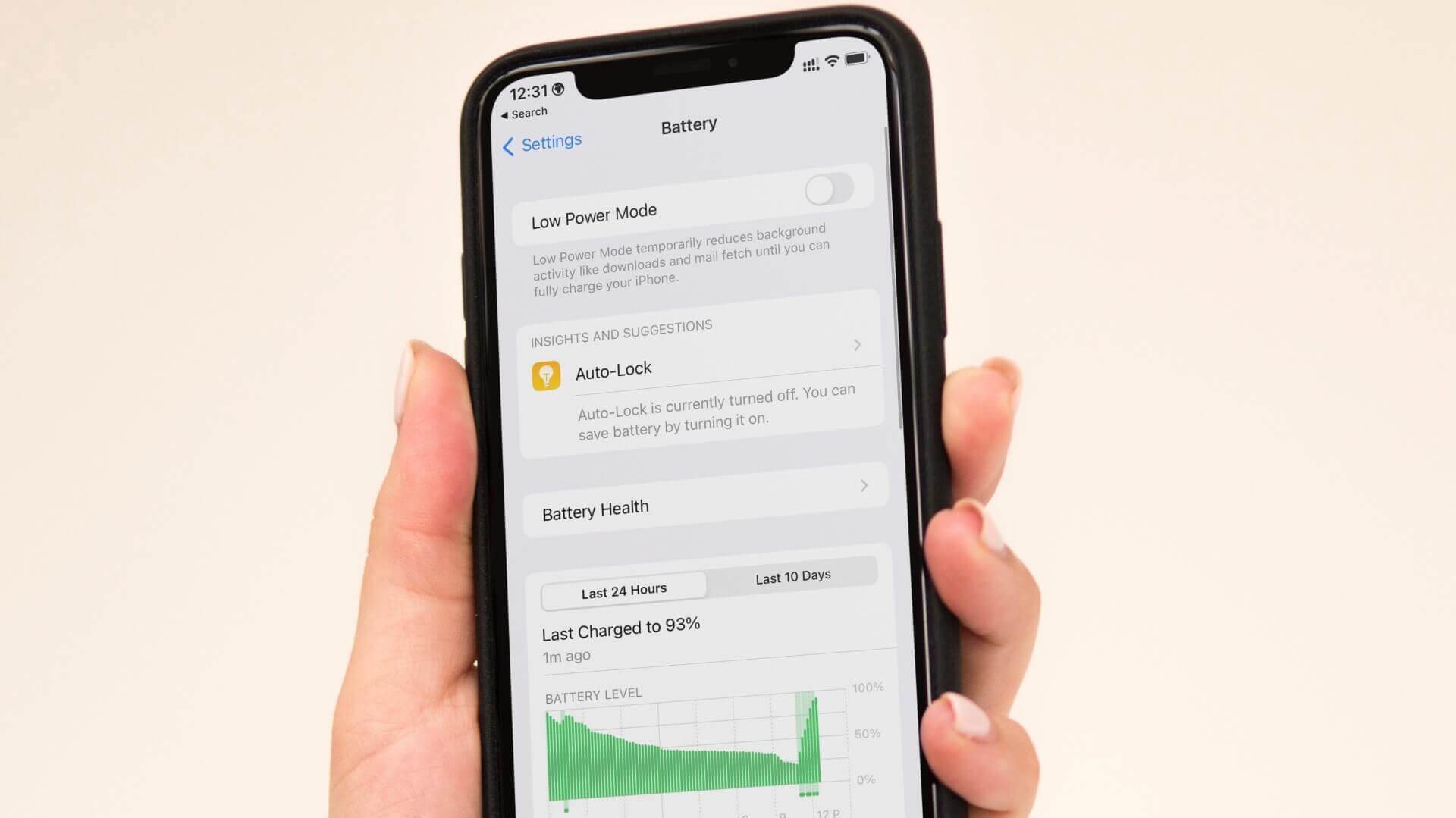Aplikace Zprávy na vašem iPhone vám umožní zůstat v kontaktu s přáteli a rodinou. Mohl bys Zamkněte aplikaci Zprávy na vašem iPhone Abyste se vyhnuli nechtěnému přístupu k vašim chatům. Kromě odesílání mediálních souborů můžete také získat náhled odkazů na webové stránky, které obdržíte nebo sdílíte ve zprávách. Tím je zajištěno, že budete moci nahlédnout do webového odkazu, než se rozhodnete jej otevřít. Někteří uživatelé si ale stěžují, že v aplikaci Zprávy nefungují náhledy odkazů. Abychom tento problém vyřešili, budeme sdílet nejlepší řešení, jak opravit nefunkční náhled odkazu v aplikaci Zprávy na iPhone.

1. Vypněte režim obrazu nízké kvality
Ložisko Oficiální fóra komunity Apple Hlášení od více uživatelů o nemožnosti zobrazit náhledy odkazů v aplikaci Zprávy. Jedním z řešení navržených uživateli bylo deaktivovat režim nízké kvality v aplikaci Zprávy. Takže jsme řešení vyzkoušeli a fungovalo to.
Krok 1: Otevřete aplikaci Nastavení na vašem iPhone.

Krok 2: Přejděte dolů a klepněte na Zprávy.

ةوة 3: Přejděte dolů a klepněte na tlačítko přepínač Deaktivace režimu nízké kvality obrazu.
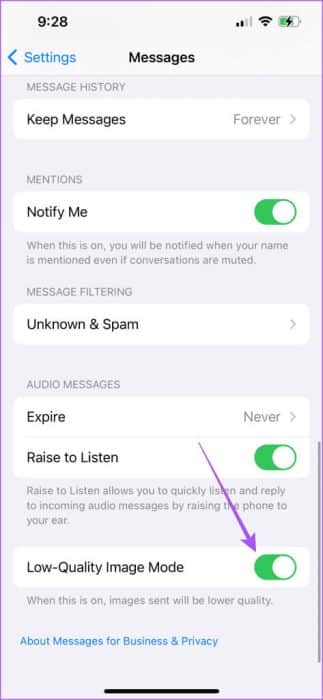
Tato funkce pomáhá nahrávat fotografie v nižší kvalitě, když váš iPhone nemá silné připojení k internetu.
Krok 4: Zavřete aplikaci Nastavení a otevřete aplikaci Zprávy zkontrolovat, zda je problém vyřešen.

2. Zkontrolujte, zda jsou povoleny zprávy MMS
MMS vám pomůže přijímat mediální soubory, jako jsou fotografie a videa, na váš iPhone. To také pomáhá přijímat zpětnou vazbu pomocí textových zpráv od uživatelů systému Android. Takže můžete zkontrolovat, zda je povoleno MMS opravit náhled odkazu, který nefunguje v iMessage.
Krok 1: Otevřete aplikaci Nastavení na vašem iPhone.

Krok 2: Přejděte dolů a klepněte na Zprávy.

ةوة 3: Přejděte dolů a klepněte na Přepněte vedle MMS pro aktivaci funkce.
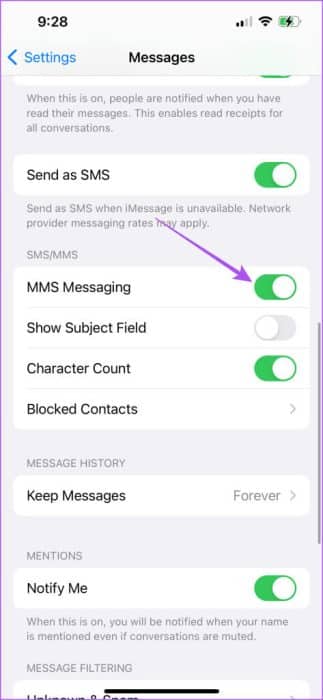
Krok 4: Zavřete aplikaci Nastavení A otevřete aplikaci Zprávy a zkontrolujte, zda je problém vyřešen.

3. Přepněte z mobilních dat na WI-FI
Někdy může načítání náhledů odkazů na webové stránky do aplikace Zprávy trvat déle než obvykle. Nízká rychlost internetu je jedním z největších důvodů. Pokud na svém iPhone používáte mobilní data, doporučujeme přejít na Wi-Fi. Dále otevřete aplikaci Zprávy a náhledy odkazů se načtou rychle.
4. Vynutit zastavení a restartování aplikace Zprávy
Když se aplikace chová nevyzpytatelně, je nejlepší vynutit si ukončení a restartovat ji na vašem iPhone. Doporučujeme provést totéž pro aplikaci Zprávy.
Krok 1: Na domovské obrazovce iPhonu zobrazte přejetím nahoru a podržením okna aplikací na pozadí.
Krok 2: Přejetím prstem doprava vyhledejte aplikaci Zprávy. Poté přejetím prstem nahoru aplikaci odeberte.
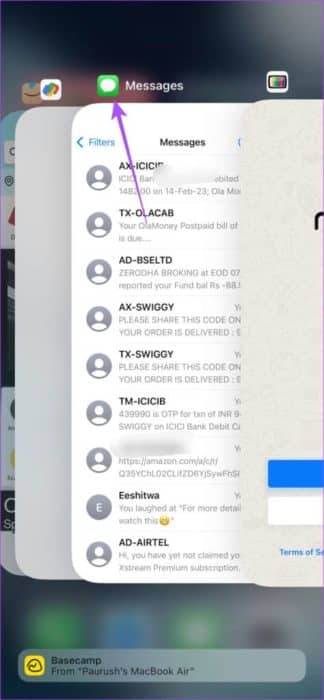
ةوة 3: Restartujte aplikaci Zprávy A zkontrolujte, zda je problém vyřešen.

5. ZNOVU POVOLTE ZPRÁVU NA SVÉM IPHONE
Dalším efektivním řešením je znovu povolit službu iMessage na vašem iPhone. Tím se znovu stáhnou všechna data vašich zpráv a obnoví se aplikace.
Krok 1: Otevřete aplikaci Nastavení na vašem iPhone.

Krok 2: Přejděte dolů a vyberte Zprávy.

ةوة 3: Klikněte na přepínač vedle něj iMessage jej zakázat.
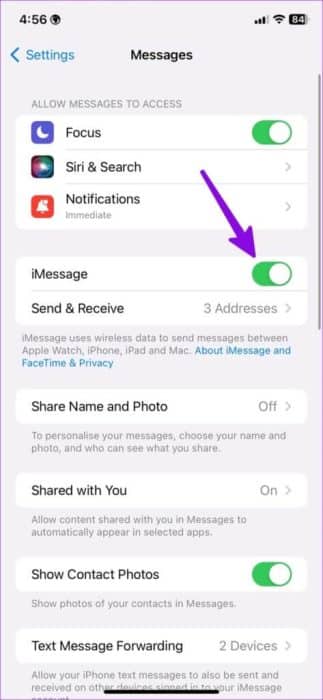
Krok 4: Počkejte několik sekund a poté klikněte přepínač znovu, abyste povolili iMessage.
Krok 5: Poté aplikaci zavřete Nastavení A znovu otevřete aplikaci Zprávy a zkontrolujte, zda je problém vyřešen.

6. Obnovte nastavení sítě
Pokud náhledy odkazů stále nefungují v aplikaci Zprávy na vašem iPhone, může to souviset s vašimi předvolbami sítě. Můžete zkusit resetovat nastavení sítě na vašem iPhone a zkontrolovat, zda to problém vyřeší.
Toto pokročilé řešení odstraní detaily všech dříve připojených bezdrátových sítí, jako jsou Wi-Fi, Bluetooth a preference mobilních dat. Budete jej muset znovu nastavit.
Krok 1: Otevřete aplikaci Nastavení na vašem iPhone.

Krok 2: Přejděte dolů a klepněte na Všeobecné.

ةوة 3: Přejděte dolů a klepněte na Přeneste nebo resetujte iPhone.
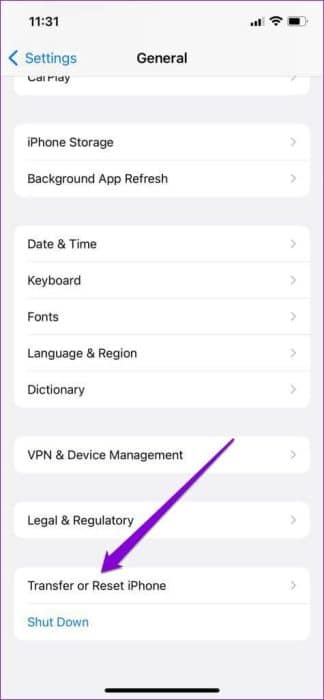
Krok 4: Klikněte na Resetovat Dole.
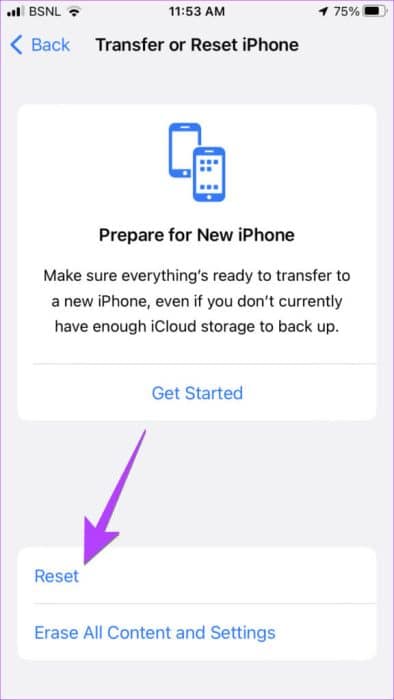
Krok 5: Lokalizovat Obnovte nastavení sítě.
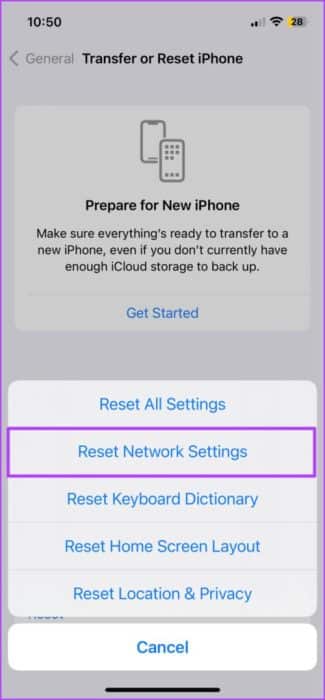
ةوة 6: Vstupte přístupový kód pro iPhone vaše pro ověření.
Krok 7: Klikněte na Obnovte nastavení sítě znovu pro potvrzení.
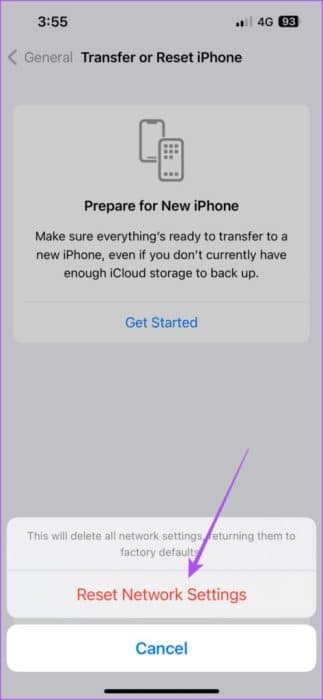
Krok 8: Poté otevřete aplikaci Zprávy A zkontrolujte, zda je problém vyřešen.

7. Aktualizujte aplikaci Zprávy
Pokud žádné z řešení nefunguje, použití starší verze pro iOS může být důvodem, proč aplikace Zprávy nezobrazuje náhledy odkazů. Proto vám doporučujeme, abyste si na svůj iPhone nainstalovali nejnovější verzi iOS.
Krok 1: Otevřete aplikaci Nastavení na vašem iPhone.

Krok 2: Přejděte dolů a klepněte na Všeobecné.

ةوة 3: Klikněte na upgrade softwaru.
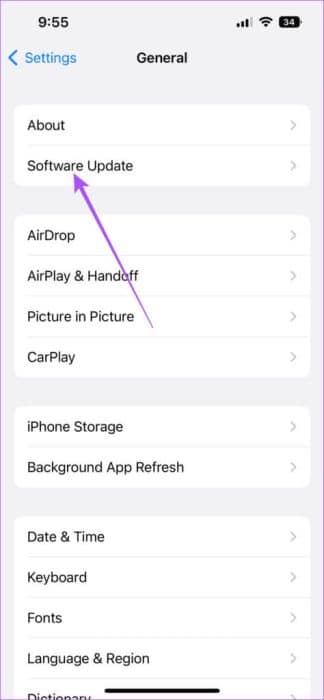
Krok 4: Pokud je k dispozici aktualizace, stáhněte si ji a nainstalujte.
Krok 5: Po instalaci aktualizace otevřete aplikaci Zprávy A zkontrolujte, zda je problém vyřešen.

Zobrazit náhled odkazů
Tato řešení vám pomohou opravit nefunkční náhled odkazu v aplikaci Zprávy na iPhone. Abyste měli přehled o nejnovějších zprávách, ujistěte se, že je v aplikaci Zprávy povoleno počítadlo odznaků. Pokud vidíte, podívejte se na náš příspěvek Oznámení o nesprávném odznaku v aplikaci Zprávy na vašem iPhone.